こちらでは拡張機能の「YouTubeLiveClock」をインストールすると動画に表示されるようになるメニューを非表示にする方法をご紹介します、こちらはブラウザ版の YouTube でライブ配信のアーカイブのシークバーに、リアルタイムの配信時間を追加で表示する事が出来る拡張機能として「YouTube のライブ配信のアーカイブにリアル配信時間を表示」でご紹介しました、また「YouTube の動画をお好みの時間で進めたり戻したりする方法」でご紹介したように、動画の早送りや巻き戻しにも便利な拡張機能なんですよね、ただリアルタイムの配信時間だけが分かればいいから他のメニューは消したい!という方もいらっしゃるのではないでしょうか、そこで今回は「YouTubeLiveClock」をインストールすると表示されるようになるメニューを非表示にする方法を確認してみましょう。
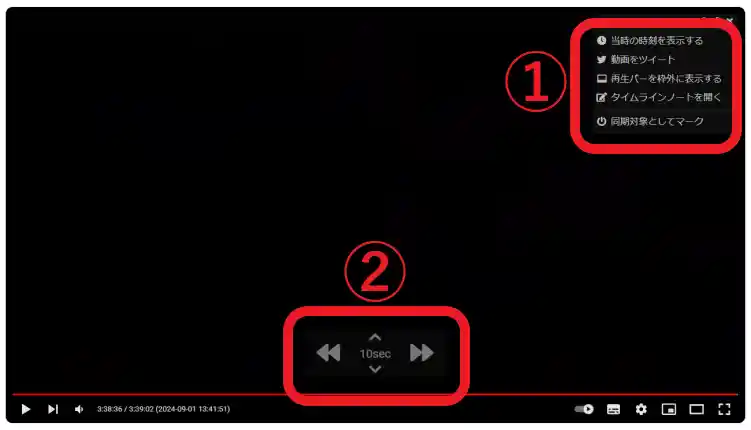
まずは「YouTubeLiveClock」をインストールすると動画に表示されるようになるメニューについてですが、カーソルを動画に合わせると上の画像の①と②のメニューが表示されるようになるんですよね、こちらの①は「拡張操作オーバーレイ」という名前で、②が「ローカルプレイヤーコントロール」という名前です、これらは拡張機能のオプション画面から個別に表示と非表示を切り替えることが出来ますので、もし邪魔な場合は非表示にしてしまいましょう。
拡張操作オーバーレイを非表示にする
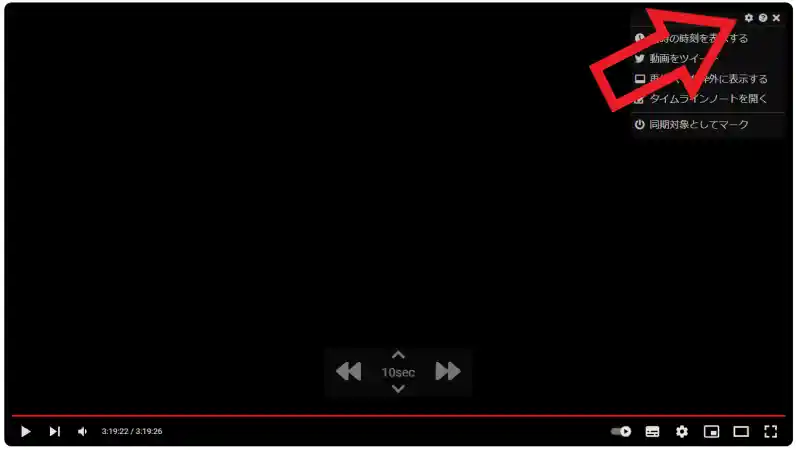
まずは YouTube の動画にカーソルを合わせて「拡張操作オーバーレイ」を表示してください、次に「拡張操作オーバーレイ」の右上に歯車のマークのボタンがありますのでこちらをクリックします。
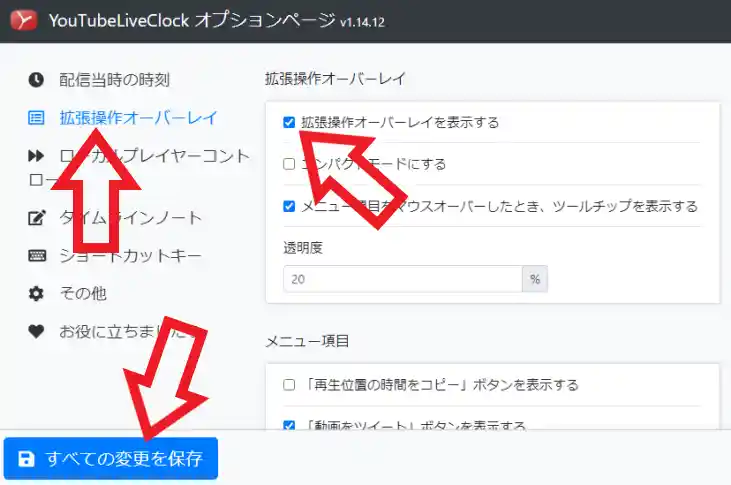
すると「YouTubeLiveClock」のオプションページが新しいタブで開くので、左端のメニューから「拡張操作オーバーレイ」をクリックしましょう、あとは「拡張操作オーバーレイを表示する」の左側のボックスをクリックしてチェックマークを外し、「すべての変更を保存」ボタンをクリックすれば「拡張操作オーバーレイ」の非表示は完了ですね。
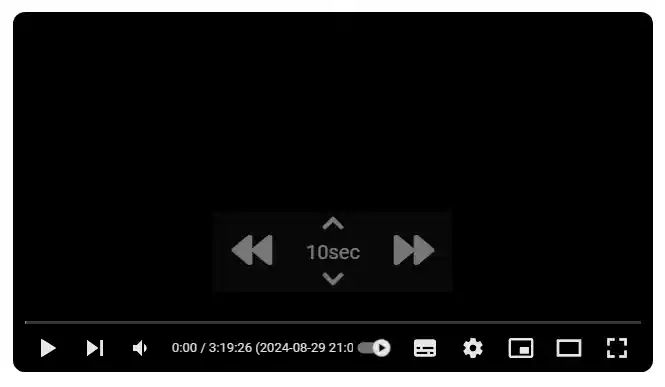
これで上の画像のように「拡張操作オーバーレイ」を動画から消すことが出来ました。
ローカルプレイヤーコントロールを非表示にする
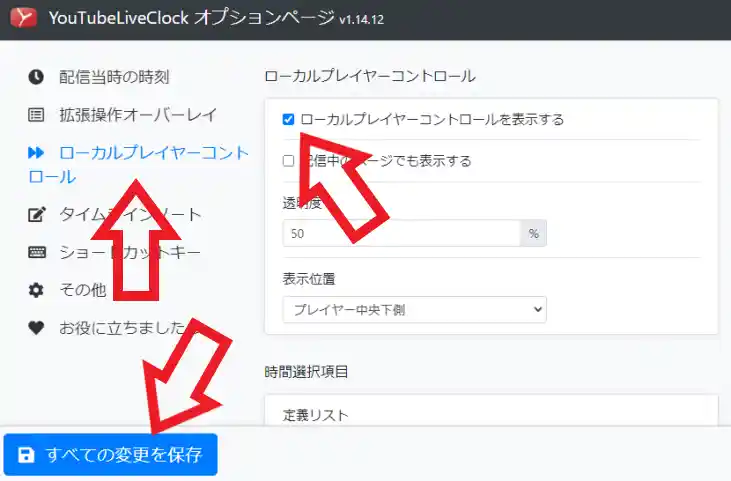
次は「ローカルプレイヤーコントロール」を非表示にしてみましょう、先程と同じように拡張機能のオプション画面を開いて、左端のメニューから「ローカルプレイヤーコントロール」をクリックしてください、次に「ローカルプレイヤーコントロールを表示する」の左側のボックスをクリックしてチェックマークを外します、あとは「すべての変更を保存」ボタンをクリックすれば完了ですね。
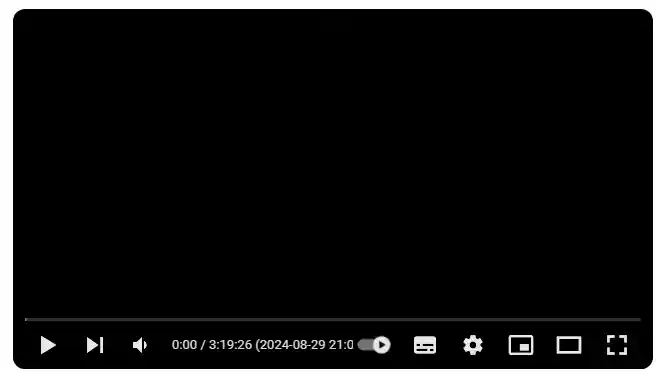
これでシークバーのリアル配信時間は残したままで、「拡張操作オーバーレイ」と「ローカルプレイヤーコントロール」を非表示にする事が出来ました。

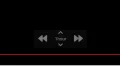
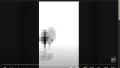
コメント